

Adela D. Louie, 최근 업데이트 : November 23, 2022
우리 대부분이 프로세스를 알고 싶어하는 데는 여러 가지 이유가 있습니다. iTunes 없이 컴퓨터에서 iPhone으로 음악 전송, iPhone에서 좋아하는 노래를 편리하게 즐길 수 있는 방법입니다. 대부분의 Apple 사용자는 iTunes가 파일 전송에 사용되는 가장 중요한 응용 프로그램 중 하나이기 때문에 이러한 작업을 실행하는 것이 불가능하다고 생각할 수 있지만 요즘에는 가능하다는 사실을 알고 기뻐할 것입니다.
iTunes 사용 외에도 사용할 수 있는 대안이 많이 있습니다. 컴퓨터에서 iPhone으로 음악 전송 여기에서 그 중 일부에 대해 논의할 것입니다. 또한 음악 파일뿐만 아니라 한 장치에서 사용 중인 다른 장치로 저장한 모든 파일을 쉽게 전송할 수 있는 최고의 도구 중 하나를 공유할 것입니다.
파트 #1: iTunes 없이 컴퓨터에서 iPhone으로 음악을 전송하는 방법은 무엇입니까?파트 #2: 전체 요약하기
기사의 두 번째 부분에서는 iTunes 없이 컴퓨터에서 iPhone으로 음악을 전송하는 몇 가지 방법과 방법에 대해 논의할 것입니다. 이러한 각 방법을 시도하고 어떤 방법이 음악 파일을 성공적으로 전송할 수 있는지 확인할 수 있습니다. 아래 방법 목록을 확인하십시오.
Apple 제품군 내에서 장치를 사용하려는 경우 파일 전송이 정말 쉽습니다. 우리는 이것을 무선으로 할 수도 있습니다. 공중 투하. Airdrop 외에도 iCloud를 파일 전송 방법으로 사용할 수 있지만 한 기기에서 다른 기기로 데이터 또는 음악 파일에 액세스하고 전송할 수 있으려면 인터넷 연결과 동일한 Apple ID가 필요합니다.
그렇기 때문에 Apple 제품의 Airdrop 기능은 iTunes 없이 컴퓨터에서 iPhone으로 음악을 전송하는 데 도움이 되는 매우 독특한 기능입니다. Android 기기에서 이 기능에 상응하는 기능을 찾으려면 블루투스와 비슷하지만 더 빠르며 실시간으로 기기를 전송하는 데 사용할 수도 있습니다. 아래에서 사용 방법에 대한 단계에 익숙해지도록 합시다.
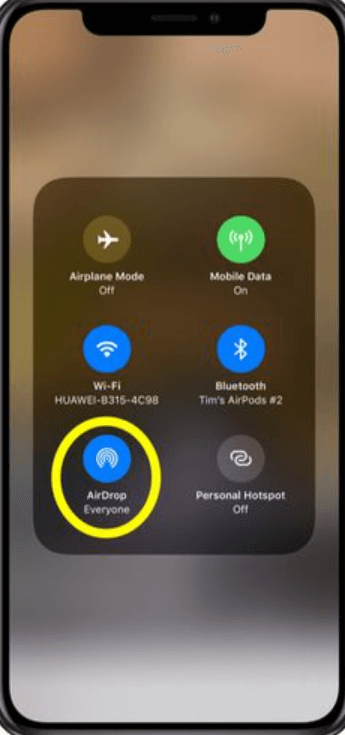
Mac 컴퓨터에서 iPhone으로 음악 파일을 전송하는 것 외에도 Airdrop을 사용하여 iPhone에서 iPhone으로 또는 Apple 기기에서 다른 기기로 파일을 전송할 수도 있습니다.
iTunes 없이 컴퓨터에서 iPhone으로 음악을 전송하는 또 다른 방법은 iCloud 음악 라이브러리를 사용하는 것입니다. 이것은 Airdrop 사용과 별도로 시도할 수 있는 또 다른 무선 방법입니다. 이 기능을 사용하기 전에 먼저 고려해야 할 몇 가지 사항이 있습니다. 바로 iTunes Match 또는 Apple Music에 가입하는 것입니다. 다음은 컴퓨터에서 컴퓨터로 음악을 전송하는 방법에 대한 쉬운 단계입니다. iPhone 아이튠즈 없이.
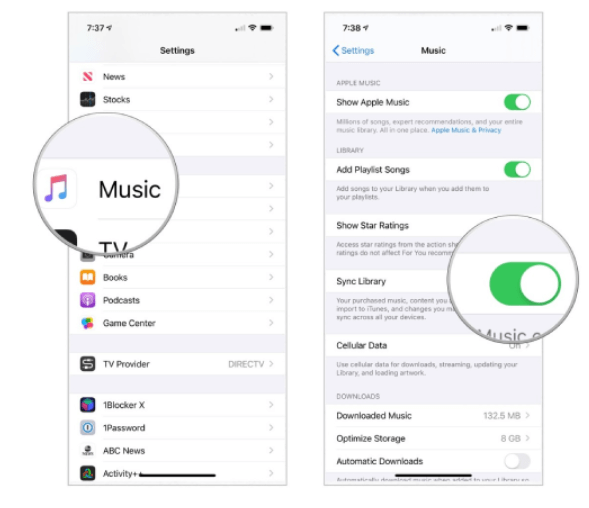
케이블을 사용하지 않고도 파일을 전송할 수 있는 또 다른 방법이 있습니다. 이 방법을 사용하기로 선택한 경우 인터넷 연결이 안정적인지 확인해야 합니다. iCloud 외에도 우리가 사용할 수 있는 또 다른 인기 있는 드라이브인 Google 드라이브가 있습니다.
이 드라이브의 좋은 점은 즐길 수 있는 매우 큰 무료 저장 용량입니다. 이 드라이브를 사용하면 15GB의 무료 저장 용량을 즐길 수 있습니다. 우리 중 많은 사람들에게는 iTunes를 사용하지 않고도 Windows 컴퓨터의 모든 음악 파일을 iPhone으로 전송하는 것으로 충분할 수 있습니다. 아래 단계를 확인할 수 있습니다.
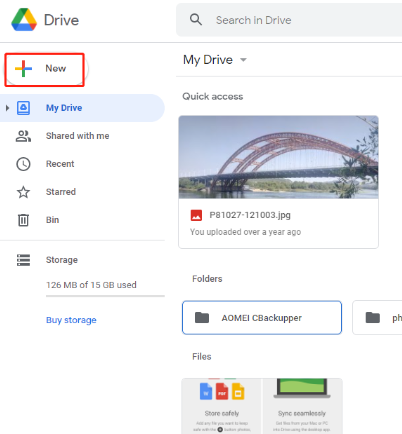
그리고 마지막 방법으로 iTunes 없이 컴퓨터에서 iPhone으로 음악을 전송하는 데 사용할 수 있는 최고의 도구가 있습니다. 이 도구를 FoneDog 전화 전송 도구. 이 도구는 컴퓨터, 안드로이드 폰, 심지어 iOS 기기와 같은 모든 기기 내에서 파일을 쉽게 전송할 수 있습니다. FoneDog 전화 전송 도구를 사용하여 사진, 비디오, 메시지, 연락처 및 음악 파일과 같은 파일을 쉽게 전송할 수 있습니다.
전화 전송
iOS, Android 및 Windows PC간에 파일을 전송하십시오.
컴퓨터에서 쉽게 문자 메시지, 연락처, 사진, 비디오, 음악을 전송하고 백업 할 수 있습니다.
최신 iOS 및 Android와 완벽하게 호환됩니다.
무료 다운로드

또한 이 도구를 사용하여 HEIC 파일을 JPEG 및 PNG 파일 형식과 같은 보다 다양한 파일 형식으로 변환할 수 있습니다. 그것은 또한 무료 벨소리 메이커이기 때문에 많은 벨소리를 만들고 싶을 때도 좋습니다.
또한 이 도구를 사용하여 장치에 있는 파일의 백업을 생성하고 장치의 저장 공간을 소모할 수 있는 복제된 항목을 제거할 수도 있습니다. 장치에 있는 중복 파일 외에도 장치에 있는 불필요한 파일을 삭제하고 제거할 수도 있습니다.
FoneDog 전화 전송 도구는 사용하기 쉽고 iPhone, iPad, iPod, Samsung, HTC, Huawei, Google, LG 등과 같은 많은 브랜드의 장치도 지원합니다. 아래의 FoneDog 전화 전송 도구를 사용하여 iTunes 없이 컴퓨터에서 iPhone으로 음악을 전송하는 방법에 대한 단계를 확인하겠습니다. 당신은 또한 그것을 사용할 수 있습니다 좋아하는 음악을 컴퓨터에서 iPhone으로 전송.
1으로 나오세요. 시작하려면 FoneDog 전화 전송 도구를 다운로드하여 설치해야 합니다. 컴퓨터에 도구를 성공적으로 설치했으면 엽니다. 케이블을 가져 와서 사용하십시오. 장치를 컴퓨터에 연결, 도구는 자동으로 장치를 감지하고 도구의 인터페이스에서 장치 정보를 볼 수 있습니다.
2단계. 두 번째 단계에서는 다음을 수행해야 합니다. 데이터 유형 선택 이 경우에는 음악 파일을 선택해야 합니다. 또한 선택한 파일의 미리보기를 볼 수 있고 이름, 파일 크기, 파일을 만든 시간 등을 볼 수 있습니다.
3으로 나오세요. 이제 컴퓨터에서 iPhone으로 파일 또는 음악 파일을 전송하는 프로세스를 시작할 수 있습니다. 내보내려는 모든 음악 파일을 확인했습니다.. 전송 프로세스가 완전히 완료될 때까지 기다릴 수 있습니다.

사람들은 또한 읽습니다iCloud 저장소로 음악을 이동하는 3가지 방법 [2022 업데이트됨]iPod 용 상위 10 대 음악 다운로더 (2021 업데이트)
iTunes 없이 컴퓨터에서 iPhone으로 음악을 전송하는 방법에는 여러 가지가 있으며 그 중 몇 가지를 사용해 볼 수 있습니다. 방법과 FoneDog 전화 전송 도구를 사용하여 이제 음악 파일뿐만 아니라 컴퓨터에 있는 모든 데이터를 제대로 전송할 수 있기를 바랍니다.
코멘트 남김
Comment
전화 전송
FoneDog Phone Transfer를 사용하면 iPhone, Android, iOS 및 컴퓨터에서 손실없이 데이터를 어디서나 전송할 수 있습니다. 사진, 메시지, 연락처, 음악 등
무료 다운로드Hot Articles
/
흥미있는둔한
/
단순한어려운
감사합니다! 선택은 다음과 같습니다.
우수한
평가: 4.6 / 5 ( 86 등급)